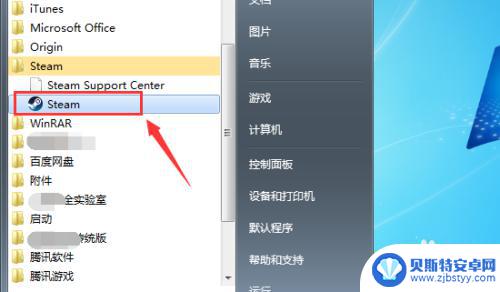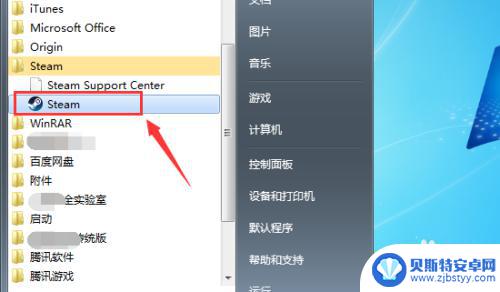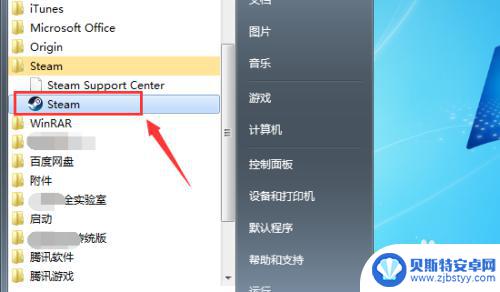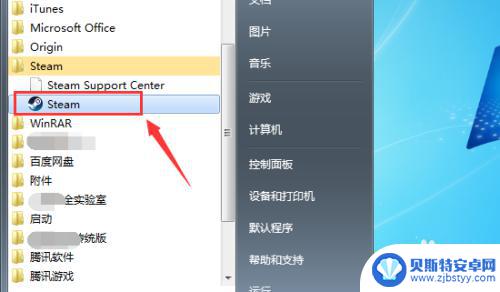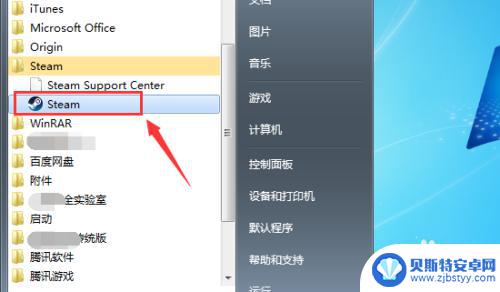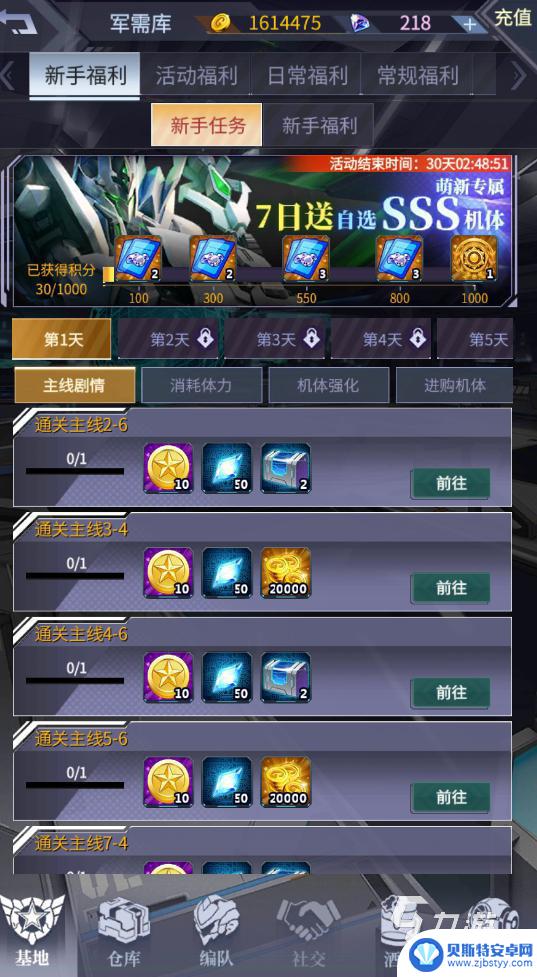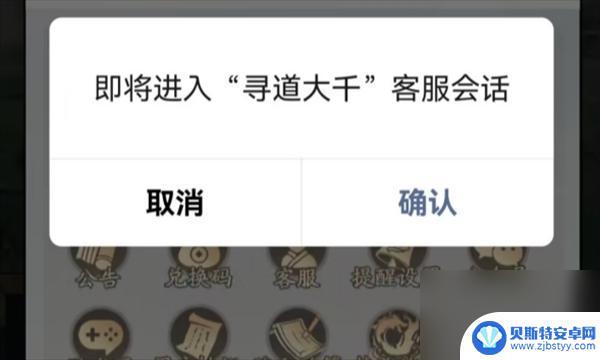steam买了的游戏在哪里 如何在Steam上查看我已经拥有的游戏
steam买了的游戏在哪里,Steam是一款备受玩家喜爱的游戏平台,拥有众多热门游戏供玩家选择,随着游戏数量的增加,有时候我们会忘记自己购买了哪些游戏。在Steam上如何查看自己已经拥有的游戏呢?幸运的是Steam提供了简单而便捷的方法来帮助我们管理和查看已购买的游戏。接下来让我们一起来了解如何在Steam上查看已经拥有的游戏。
如何在Steam上查看我已经拥有的游戏
方法如下:
1.首先启动你的电脑上的steam客户端,如下图所示
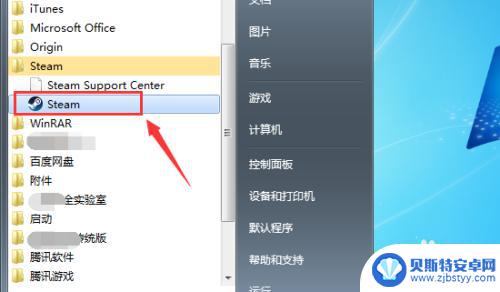
2.输入你的steam账户和密码,点击登录,如下图所示
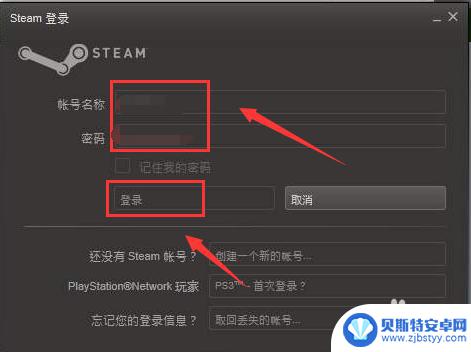
3.登录成功,点击上面的菜单游戏选项卡,如下图所示
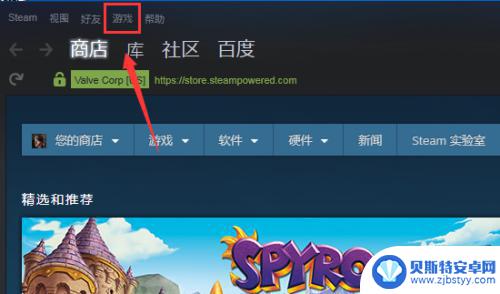
4.游戏下面点击查看游戏库,如下图所示
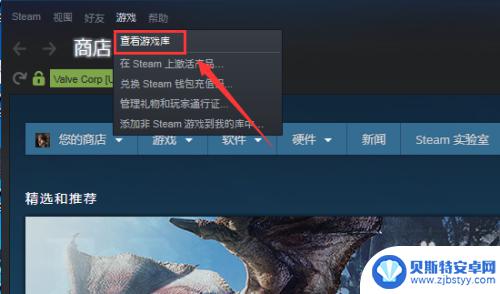
5.进入游戏库,就可看到你所有购买下载过的游戏了,如下图所示
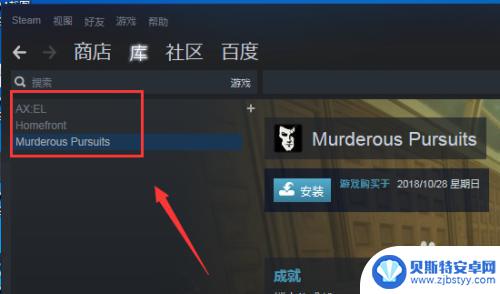
6.点击右上方的列表按钮,如下图所示
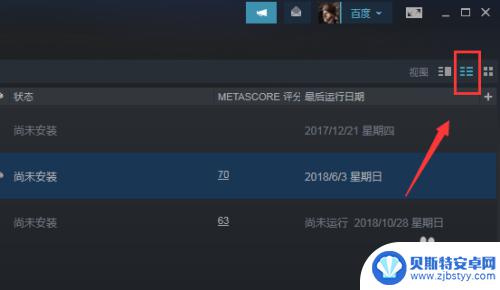
7.购买游戏将以列表模式显示,如下图所示
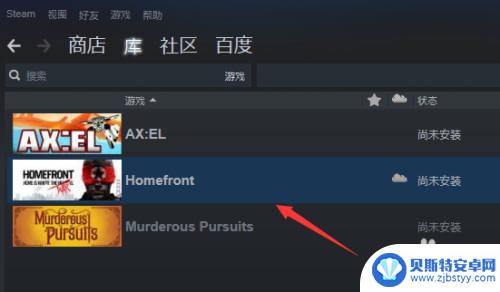
8.我们还可以在steam首页直接点击库也可以看到你购买的游戏,如下图所示
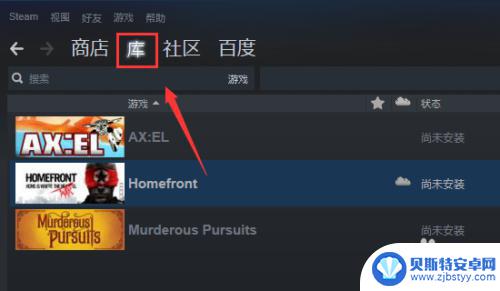
9.总结:
1、登录你的steam客户端
2、首页点击游戏选项卡
3、游戏菜单下面点击查看库
4、进入游戏库就可以看到你购买的游戏了
5、首页直接点击库选项卡也可以直接查看你购买的游戏列表!
以上就是小编带来的steam购买的游戏的全部内容,如果您想了解更多相关攻略,请持续关注本站,我们每天都会为大家推送最新最全的攻略,千万不要错过。
相关攻略
-
如何在steam查看购买记录 Steam购买记录怎么查找
如何在steam查看购买记录,在Steam平台上购买游戏已经成为许多游戏玩家的日常,随着购买数量的增加,我们时常会忘记自己曾经购买过哪些游戏。所以,了解如何在Steam上查看购...
-
steam怎么已买的游戏 怎样在Steam上查看我已经拥有的游戏
steam怎么已买的游戏,Steam是一个广受欢迎的电子游戏平台,拥有众多精彩的游戏供玩家选择,对于已购买的游戏,我们可能会想知道如何在Steam上查看自己拥有的游戏。幸运的是...
-
steam怎么查看已购买游戏 Steam如何查看我购买的游戏
steam怎么查看已购买游戏,Steam是一个非常受欢迎的数字游戏平台,许多人在这里购买并享受各种精彩的游戏,有时我们会忘记自己购买了哪些游戏,或者想要查看自己购买的历史记录。...
-
如何查看steam上的游戏 我已经购买的游戏如何在Steam上查看
如何查看steam上的游戏,Steam是一款广受欢迎的数字游戏发行平台,让玩家们能够轻松购买和下载各种游戏,而对于已经购买的游戏,我们也可以方便地在Steam平台上进行查看。通...
-
steam购买过的软件在哪里 Steam账户如何查看已拥有的游戏
Steam是一款广受欢迎的数字游戏发行平台,为全球数以千计的游戏玩家提供了丰富多样的游戏选择,在使用Steam购买游戏后,很多用户常常会想要查看自己已经拥有的游戏。问题来了:在...
-
steam全部游戏列表怎么看 Steam如何查看我已经拥有的游戏
Steam是一款广受欢迎的游戏平台,拥有众多精彩的游戏供玩家选择,随着时间的推移,我们可能忘记了自己购买了哪些游戏,或者不知道如何查看自己已经拥有的游戏。幸运的是Steam提供...
-
赤砂之尾有技巧 洛克王国赤砂之尾技能搭配策略分享
在洛克王国中,赤砂之尾是一个备受瞩目的角色,拥有独特的技能和强大的搭配策略,玩家们通过不断的实践和,发现了许多让赤砂之尾更加强大的技能搭配方式。在战斗中赤砂之尾的技巧和策略可以...
-
机甲战队怎么更新 机甲战队怎么快速升级
机甲战队是一款备受玩家喜爱的游戏,但是在游戏中想要快速升级和更新机甲战队并不容易,玩家们需要不断努力,通过不断挑战关卡、完成任务和参加活动来获取更多资源和装备,从而提升自己的战...
-
寻道大千怎么彻底删除 寻道大千角色删除方法
在玩游戏的过程中,有时候我们会因为一些原因需要删除一些不需要的角色,寻道大千作为一款热门的游戏,也有玩家想要删除角色的需求。但是要彻底删除一个角色并不是一件简单的事情,需要按照...
-
梦幻西游大四喜多少钱可以洗出来 《梦幻西游》大四喜最新价格
梦幻西游大四喜是游戏中一款非常珍贵的装备,能够为玩家带来强大的属性加成,而随着游戏的发展,大四喜的价格也在不断变化。根据最新消息显示,目前洗出一件大四喜需要的费用已经达到了一个...